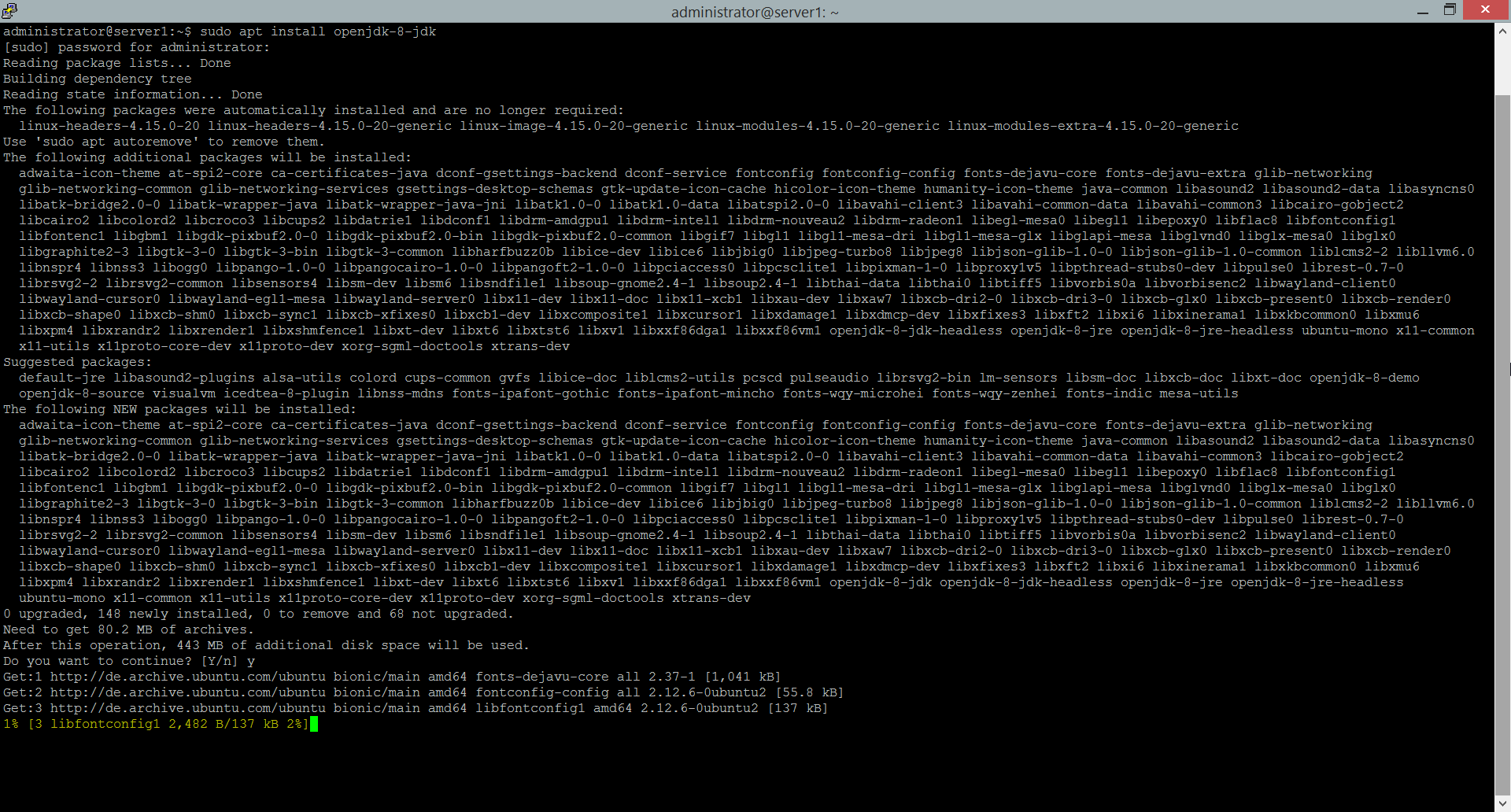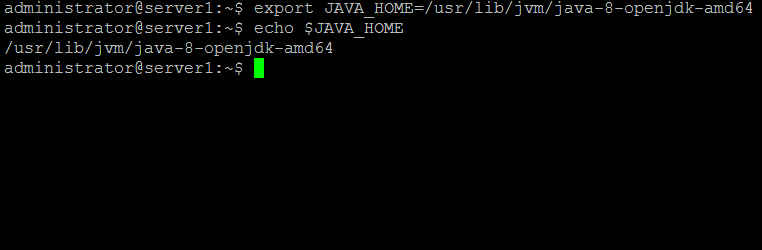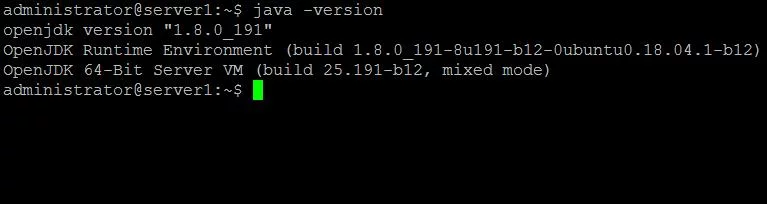如何在 Ubuntu 20.04 和 Ubuntu 22.04 中设置 JAVA_HOME 路径
许多基于 Java 的程序都需要 Java 运行时环境 (JRE) 才能顺利运行,无论操作系统如何。对于开发,大多数 IDE(例如 Eclipse 和 NetBeans)都需要在计算机上安装 Java 开发工具包 (JDK)。无论您是想要学习如何开发的新手,还是您已安装的应用程序需要在系统上安装 Java,我们都能满足您的需求。设置 JAVA_HOME 路径非常简单。
在本教程中,我们将学习如何在 Ubuntu 20.04 和 Ubuntu 22.04 上安装 JDK 并设置 Java_HOME 路径。我们先从JDK的安装开始。
在 Ubuntu 上安装 OpenJDK
注意: 在继续安装 OpenJDK 之前,请确保您已更新高级打包工具 (APT)。
按 Ctrl + Alt + T 打开终端并输入框中提到的以下命令。您可以安装 OpenJDK 8 或较新版本的 OpenJDK 11 到 OpenJDK 18。并非所有版本都在任何 Ubuntu 版本上可用。您可以使用以下命令检查可用版本:
apt-cache search openjdk-安装 OpenJDK 8
sudo apt install openjdk-8-jdk安装 OpenJDK 11
sudo apt install openjdk-11-jdk安装 OpenJDK 14
sudo apt install openjdk-14-jdk安装 OpenJDK 16
sudo apt install openjdk-16-jdk安装 OpenJDK 17
sudo apt install openjdk-17-jdk安装 OpenJDK 18
sudo apt install openjdk-18-jdk系统将提示您输入 sudo 密码以继续安装。
输入后,等待系统完成安装并继续步骤 2。
设置 JAVA_HOME 路径
现在您所要做的就是设置“JAVA_HOME”和“PATH”环境变量,然后就完成了。输入以下命令来设置环境变量。确保您的环境变量指向计算机上有效安装的 JDK。对于 Ubuntu 18.04,路径为 /usr/lib/jvm/java-8-openjdk-amd64/
export JAVA_HOME=/usr/lib/jvm/java-8-openjdk-amd64要检查您的JAVA_HOME路径是否已成功保存,请输入以下命令进行检查。
echo $JAVA_HOME存储在 JAVA_HOME 变量中的值将显示在终端上,如屏幕截图所示
将JAVA bin目录添加到PATH变量中
就像我们添加了 JAVA_HOME 路径一样,我们现在也将更新 PATH 变量。为此,请在终端上输入以下命令。
export PATH=$PATH:$JAVA_HOME/bin这会将 java bin 目录附加到现有的 PATH 变量中。您还可以通过输入以下命令来检查 PATH 变量
echo $PATH测试 JAVA 设置
您已在计算机上成功安装 OpenJDK。您可以通过在终端上输入以下命令来验证安装。
java -version通过这个简单的教程,您现在已经在操作系统中配置了 JAVA_HOME 变量。您现在可以轻松地在计算机上运行基于 java 的应用程序以及开发环境。
关于 JAVA_HOME 路径的常见问题
Ubuntu 中的 JAVA_HOME 是什么?
JAVA_HOME是Ubuntu中的一个环境变量,指向Java运行环境(JRE)或Java开发工具包(JDK)的安装目录。许多 Java 应用程序和开发工具都使用它来确定 Java 的位置。
如何在 Ubuntu 中找到我的 Java 安装路径?
您可以通过在终端中执行 update-alternatives --config java 来找到您的 Java 安装路径。此命令列出所有已安装的 Java 版本及其路径。
如何在 Ubuntu 中设置 JAVA_HOME?
要设置 JAVA_HOME,请打开终端并输入 export JAVA_HOME=/path/to/java。将 /path/to/java 替换为 Java 安装的实际路径。
如何在 Ubuntu 中永久设置 JAVA_HOME 变量?
要永久设置 JAVA_HOME,请将导出命令添加到 ~/.bashrc 或 ~/.profile 文件中。例如,将 export JAVA_HOME=/usr/lib/jvm/java-11-openjdk-amd64 添加到文件中,然后运行 source ~/.bashrc 或 源~/.profile。
如何检查 Ubuntu 中的 JAVA_HOME 设置是否正确?
要验证 JAVA_HOME 设置是否正确,请在终端中输入 echo $JAVA_HOME。如果显示您设置的路径,则说明配置正确。
为什么需要设置JAVA_HOME?
在Ubuntu中设置JAVA_HOME对于运行Java应用程序和使用开发工具至关重要。它确保这些程序可以找到它们所需的 Java 库和二进制文件。
如果出现 JAVA_HOME 未设置的错误,我该怎么办?
如果您收到一条错误,指出未设置 JAVA_HOME,请确保您已安装 Java,然后按照问题 3 中所述设置 JAVA_HOME 变量。如果已设置,请检查是否有拼写错误或不正确的路径。
Ubuntu 中可以有多个 Java 版本和 JAVA_HOME 路径吗?
是的,您可以安装多个 Java 版本。您可以使用 update-alternatives --config java 命令在它们之间切换。但是,JAVA_HOME 一次只能指向一个安装。
在Ubuntu中设置JAVA_HOME后是否需要重新启动系统?
您通常不需要重新启动系统。但是,您可能需要重新启动任何打开的终端会话或依赖于 JAVA_HOME 的应用程序。
在 Ubuntu 中升级 Java 时如何更新 JAVA_HOME?
升级 Java 时,应更新 JAVA_HOME 变量以指向新 Java 版本的安装路径。按照与第一次设置相同的步骤进行操作。